Restaurare deteriorate Nu detecta recuperare de date hard disk ușor
Recuperarea datelor de pe hard disk - nu este o sarcină dificilă, dacă te apropii cu o anumită cunoaștere a deciziei. Dar, uneori, problema este mai gravă: discul nu este determinată de calculator, și, prin urmare, să fie luate în considerare cu ea informația nu este posibilă. Este posibil, cu hard disk mort recupera datele în cazul în care nu este vizibilă în sistem? Să încercăm să răspundă la această întrebare dificilă.
Diagnosticul problemei
Primul lucru pe care trebuie să se determine de ce hard disk-ul nu este definit în sistem. Cauzele unei astfel de situații neplăcute există mai multe:
- Winchester oprit în BIOS.
- Expus corect săritor (de fapt, folosind interfața IDE).
- date deteriorate în sine impaunez, sau o unitate (arse blocat Readhead, etc.).
În primul rând, merită verificat BIOS: în cazul în care unitatea hard disk conectat prin interfața SATA, este necesar să se asigure că acesta este detectat automat. Dacă unitatea hard disk este conectat prin intermediul IDE, trebuie să-l specificați manual în «Primary IDE master» parametru.
Dacă nu puteți efectua aceste setări, încercați să aducă în jos setările BIOS la starea din fabrică. Puteți face acest lucru în două moduri:
- Scoateți bateria cu litiu din placa de bază și să aștepte un pic.
- Selectați «a încărca setările» pe «Ieșire» fila în BIOS.
Dacă nu puteți specifica o unitate HDD (nu este detectat chiar și la un nivel de bază), în BIOS-ul, este necesar să se verifice pentru daune fizice.
defecțiune mecanică
Demontați unitatea de sistem și verificați cablul de alimentare și cablu de date care se conectează la unitatea hard disk. Acestea ar trebui să fie pe deplin operațional: riduri, cutele și fisurile nu sunt permise. Dacă vedeți un fel de handicap fizic, încercați să înlocuiți traseul - uneori ajută, iar unitatea hard disk și apoi detectată de către sistem.

O altă problemă foarte frecvente - oxidat de placa controler. Fix această problemă poate fi pe cont propriu, folosind radieră de papetărie și o șurubelniță mică.
- Utilizați o șurubelniță pentru a îndepărta placa controler.
- Găsiți bord conexiune pad de pe hard disk HDA.
- Eraser ștergeți suprafața site-ului, stabilit plătească înapoi și din nou, încercați să vă conectați hard disk la computer.

În cazul în care curățarea de contact nu ajuta, atunci problema se află în discul HDA. Deschide-l singur nu este recomandat, deoarece la domiciliu nu vă puteți crea condițiile de „camere curate“ necesare pentru rezolvarea problemelor într-o unitate de sigilat.
Folosind recomandările de a deveni o „cameră curată“ baie obișnuită sau sfaturi, cum ar fi „lovit ascuțit la unitatea corpului“ pentru a utiliza pe unitatea nu este necesar - după este probabil niciodată nu a recupera informația o astfel de expunere, chiar și în centrul de service. În cazul în care discul este ars, apoi fixați-o pe cont propriu, de asemenea, nu va funcționa.
Restaurarea hard disk
Dacă discul nu este vizibil în sistem și nu puteți porni de la ea, apoi încercați să-l restaureze printr-un alt computer. Pur și simplu pune, un hard disk defect poate fi conectat ca oa doua unitate prin interfața SATA sau un buzunar extern cu USB-ieșire.

Este clar că, în cazul în care discul este ars, fără buzunare nu te va ajuta - aici este necesar să se utilizeze metode mai sofisticate de recuperare care nu sunt disponibile pentru utilizatorii obișnuiți. În alte cazuri, un hard disk rupt pot fi detectate și verificate folosind instrumente, cum ar fi Victoria HDD, HDD Scan, HDD Regenerator sau Norton Disk Doctor.
Primele trei programe testate unitate nelucratoare de suprafață, găsirea și, dacă este posibil, corectarea sectoare defecte. Norton Disk Doctor funcționează cu structuri logice, eliminarea problemelor identificate în acesta. instrument universal nu există, așa că ar trebui să utilizați mai multe utilități.
Luați în considerare ordinea verificarea de disc pe exemplul programului de scanare HDD:
- Selectați unitatea conectată în interfața programului.
- Dați clic pe butonul albastru și selectați «Teste de suprafață».
- Introduceți «Citește» modul sau «Verificare» și faceți clic pe «Adăugați test».
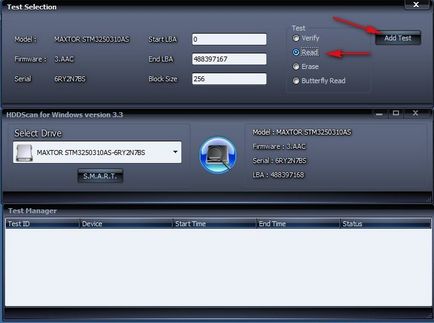
Scan Manager, în cazul în care există o filă «hartă» apare în partea de jos. Du-te la ea - aici, în modul grafic arată cursul de verificare a suprafeței discului. Sectorul normal vopsit în nuanțe de gri sectorului, albastru - este un blocuri de rău, care nu pot fi citite.
Întoarcerea informațiilor pierdute
Dacă HDD Scan spune că, cu toate discul de rău, atunci ai nevoie de cât mai repede posibil pentru a începe recuperarea datelor importante deteriorate. Puteți aplica diferite instrumente, ne uităm, de asemenea, la modul de a obține datele pierdute și salvați-l într-o altă locație, folosind programul R-Studio:
- Rulați R-Studio.
- În lista de hard disk conectat în cazul în care doriți să restaurați informațiile.
- Faceți clic pe "Scan".
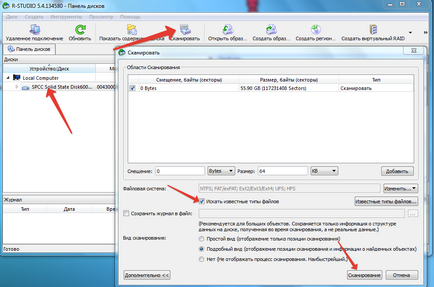
- „Advanced“, mergeți la secțiunea în fereastra care apare. Verificați „Căutare pentru tipurile de fișiere cunoscute.“
- Începe scanarea.
După finalizarea scanării va apărea o listă completă de informații care pot fi recuperate. Evidențiați fișierele de care aveți nevoie și să le salvați într-un mediu diferit.